如何将巧虎光盘转换成mp4,avi等常用视频格式
来源:网络收集 点击: 时间:2024-04-231:首先看下巧虎光盘。将光盘放入光驱,在计算机中查看到光盘,右键光盘,选择打开,可以看到光盘中的内容。
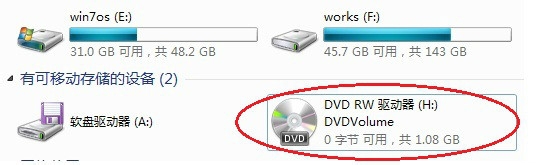
 2/8
2/82:点击会发现AUDIO_TS文件夹中是空的,VIDEO_TS中有一些文件,包括bup,ifo,vob等类型的文件。小编发现使用vlc播ifo文件其实也是可以播放的。但是vlc毕竟普通生活中不怎么有人使用,所以我们还是用通用点,按部就班来转换文件。
这里注意一点最大的文件有1G多,这个我们后面会有一个步骤提到,暂时有个印象吧。
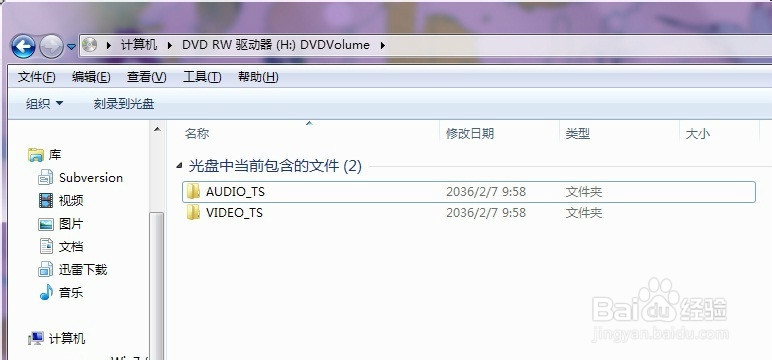
 3/8
3/83:首先搜索“dvd转换器”,可以搜出很多软件,相信大部分软件都是大同小异的,所以这里就那拿第一个结果为例进行了。下载并安装这个软件,安装过程此略。

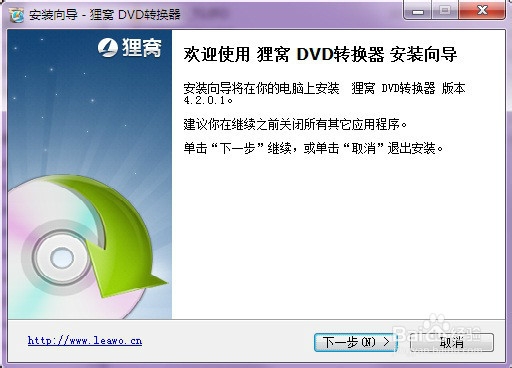 4/8
4/84:运行该软件,下图为软件首页。按照上面的提示,点击【装载DVD】按钮,选择我的光驱H盘:
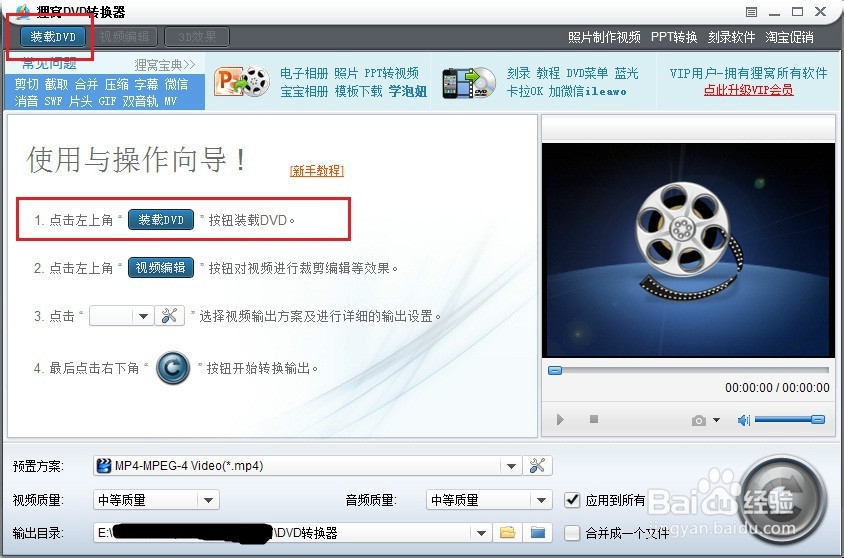 5/8
5/85:如下图,用户可以自已进行一些转换前的配置,如最上面的大红框,可以选择转换后的视频格式,有mp4,avi,rmvb,flv等等,可以根据需要选择。下面左边的视频质量可以选择低中高档,下面右边的音频质量也可以选择低中高档。右下角还可以选择将要装换出来的多个文件合并为一个。这几个相信是最长用的选项了。
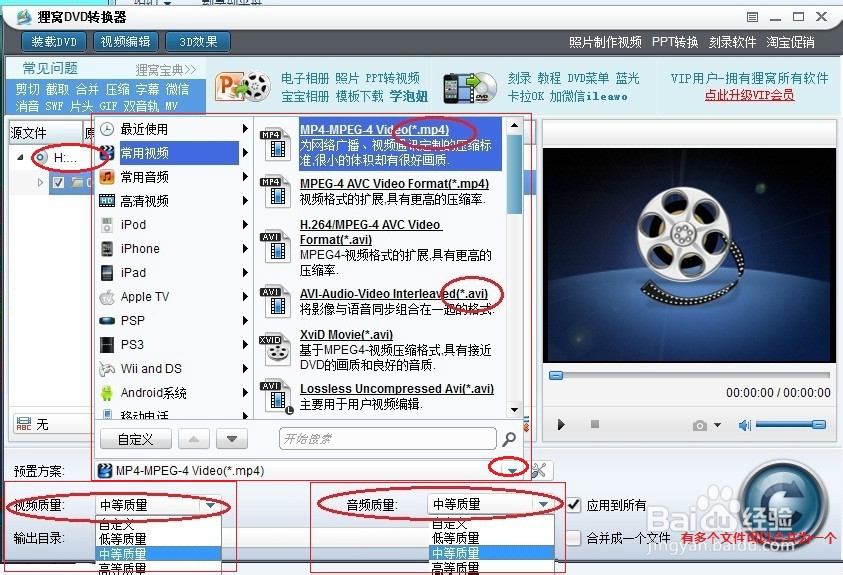 6/8
6/86:选择好以后,在下图中我们可以看到关于转换后视频的一些信息,包括视频时长,视频输出大小,输出文件名等等,其中输出文件名可以点击文字进行修改。第二步中我们看到视频是1G多,这里只有不到300M,即便是视频格式不同,也不应该差异如此大啊?主要是怀疑是不是有的视频没有被发现。小编也考虑过同样的问题,然后发现了巧虎光盘上有写着光盘大约时长,使用的这张上面写着约20分钟,于是就放心了。也就是说视频时长一致即可,不用纠结于文件大小。
在界面的下方,有输出目录,可以点击后面的文件夹符号修改输出文件的位置。
设置完毕后,点击右下角的开始按钮。
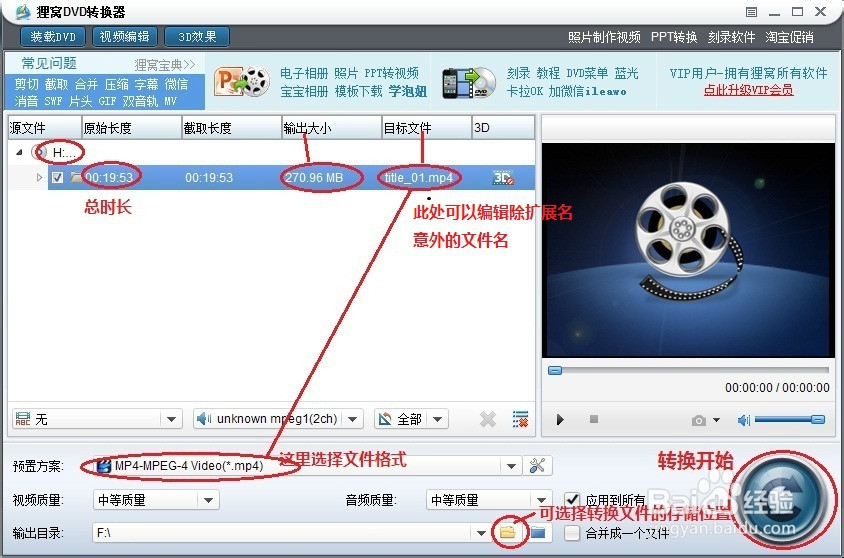 7/8
7/87:文件转换时间可能比较久,20分钟的录像大约需要转换十几分钟,请耐心等待。
此处还可以选择任务完成后的操作,如【不进行任何操作】、【打开输出文件夹】、【关闭计算机】。可以自行配置。
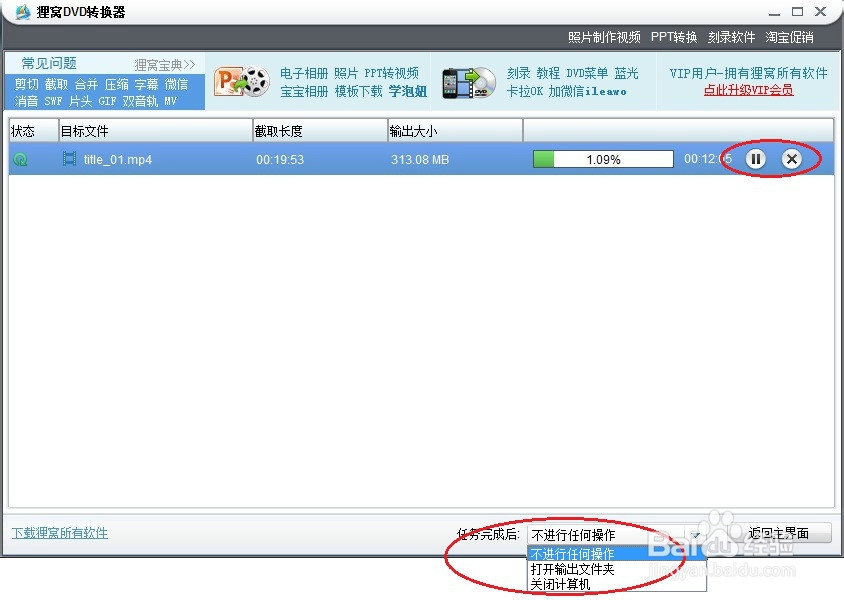 8/8
8/88:文件转换完成,打开文件夹,播放看看吧,希望你的宝宝爱看巧虎,快乐成长!
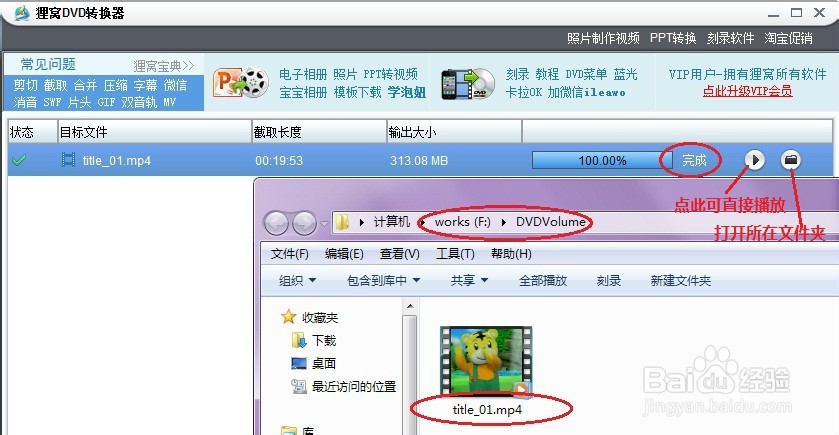 注意事项
注意事项注意:支持正版,请订阅正版巧虎。
mp4版权声明:
1、本文系转载,版权归原作者所有,旨在传递信息,不代表看本站的观点和立场。
2、本站仅提供信息发布平台,不承担相关法律责任。
3、若侵犯您的版权或隐私,请联系本站管理员删除。
4、文章链接:http://www.1haoku.cn/art_581122.html
 订阅
订阅